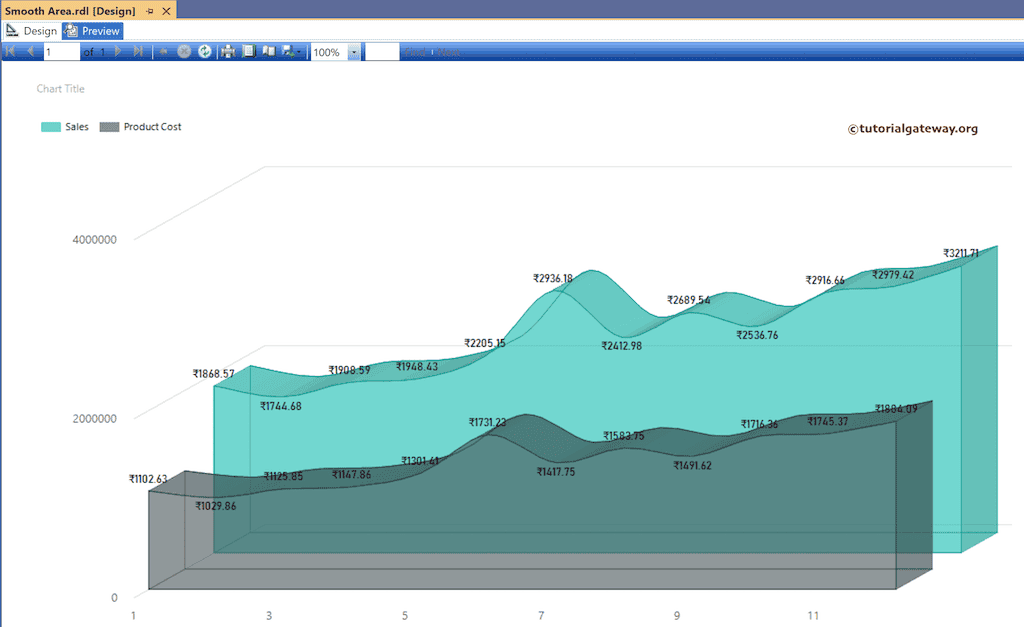本文介绍如何创建标准和 3D 平滑面积图,并通过示例设置字体和颜色。为了演示此示例,请右键单击“数据集”文件夹以创建新的数据集。
在 SSMS 中写入以下代码将显示我们用于此示例的数据集。
SELECT Fact.[OrderDate],Fact.[ShipDate],Fact.DueDate,
SUM(Fact.TotalProductCost) AS ProductCost, SUM(Fact.SalesAmount) AS Sales
FROM FactInternetSales AS Fact
GROUP BY Fact.[OrderDate], Fact.[ShipDate],Fact.DueDate
SSRS 平滑面积图
要添加平滑面积图,请右键单击报表区域,选择“插入”,然后从上下文菜单中选择“图表”选项。或者,将图表从工具箱拖放到报表区域。
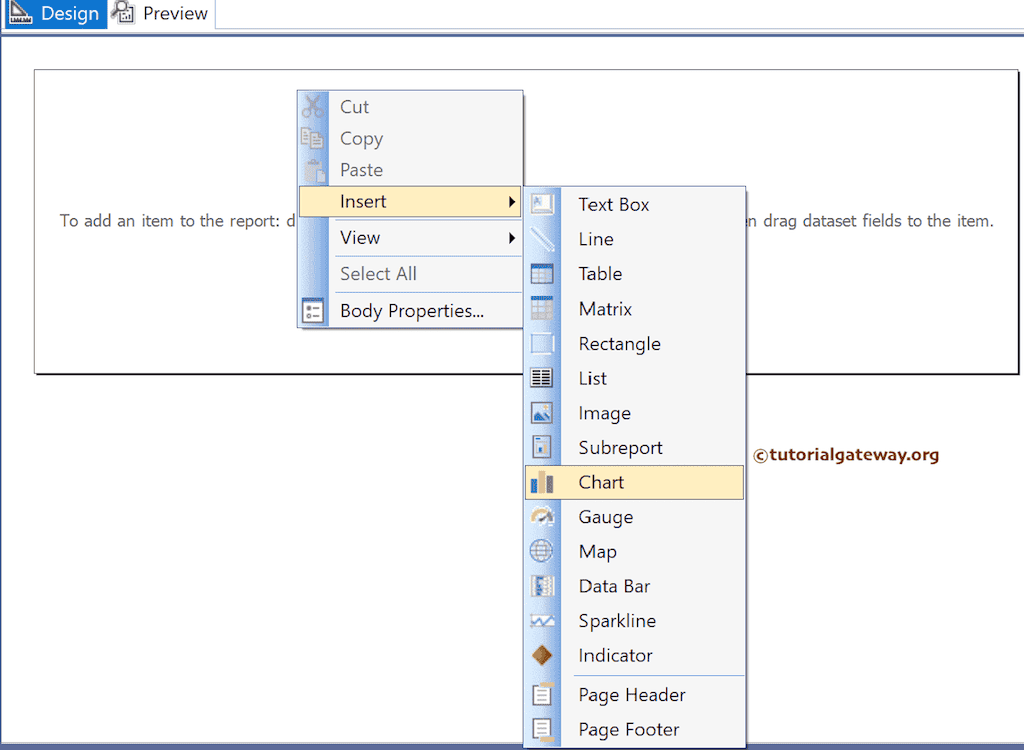
从窗口中选择“平滑面积图”并单击“确定”将其添加到报表区域。
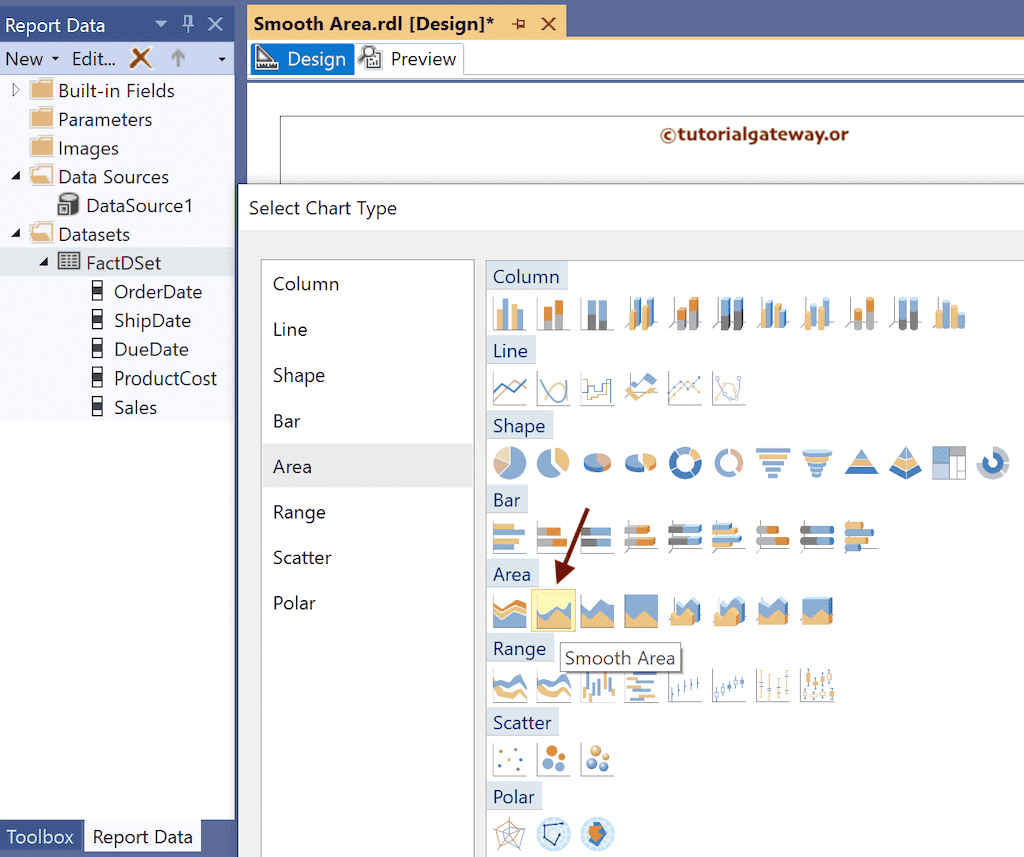
使用加号按钮或将字段拖到“值”和“类别组”部分。此处,我们将“销售额”列添加到“值”部分,将“订单日期”列添加到“类别组”部分。
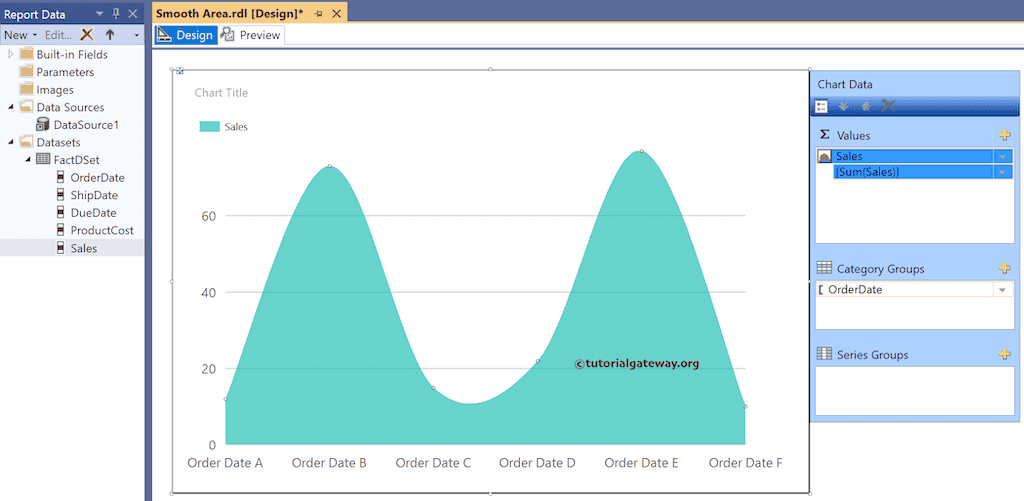
预览平滑面积图报表。

在“类别组”部分,单击“订单日期”列旁边的向下箭头,然后选择“类别组属性”选项。
接下来,单击“订单日期组”旁的 ƒx 按钮。它有助于更改分组依据的列。此处,我们使用 Month 函数从订单日期提取月份。
=Month(Fields!OrderDate.Value)
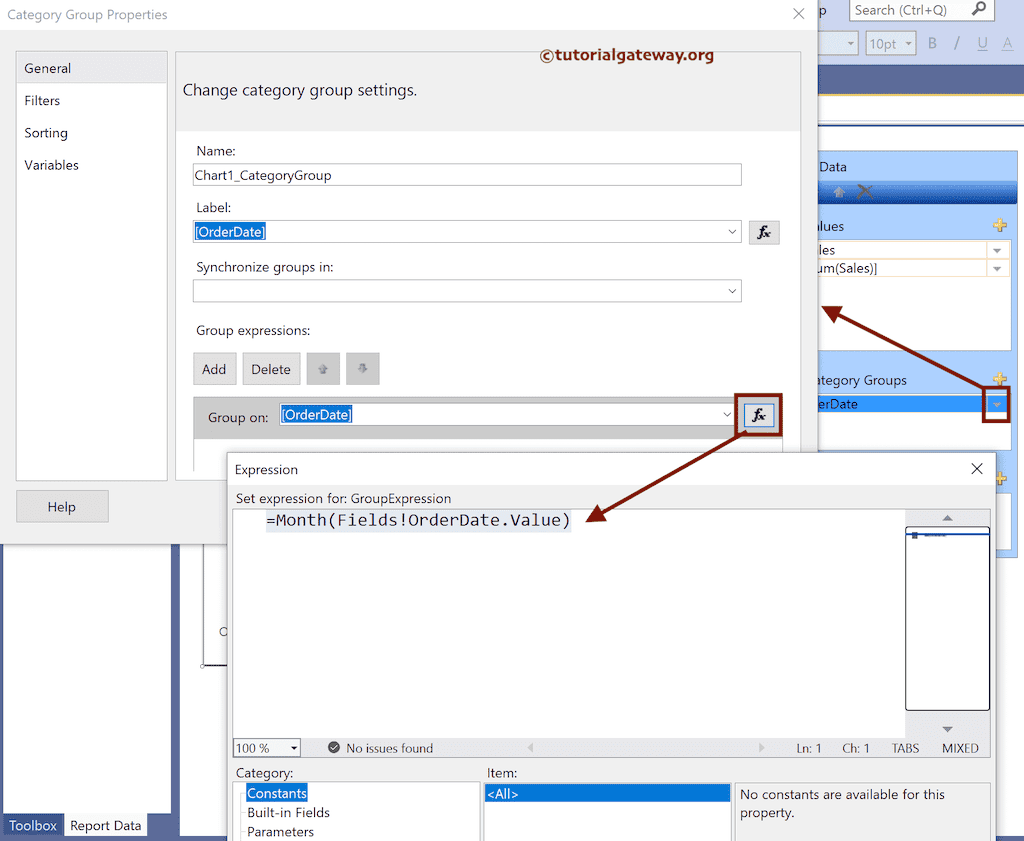
单击预览按钮以查看显示月度销售额的 SSRS 平滑面积图。
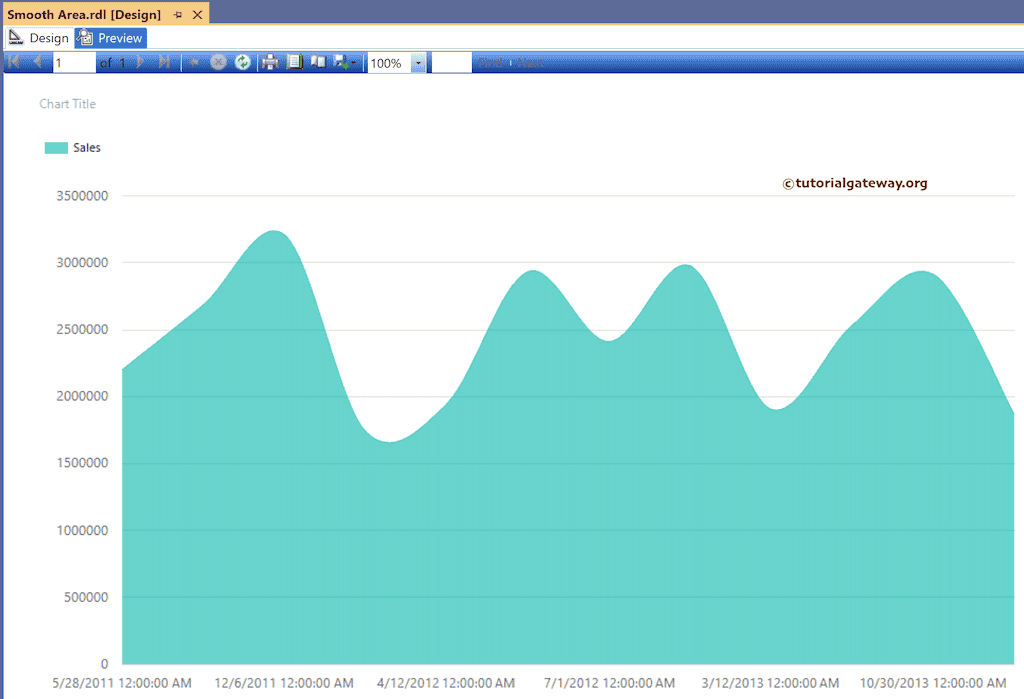
第二种方法
双击数据集,然后在“字段”选项卡下,单击“添加”计算字段。将“月份”指定为列名,然后单击 ƒx 按钮以编写以下提取订单日期中月份的表达式。
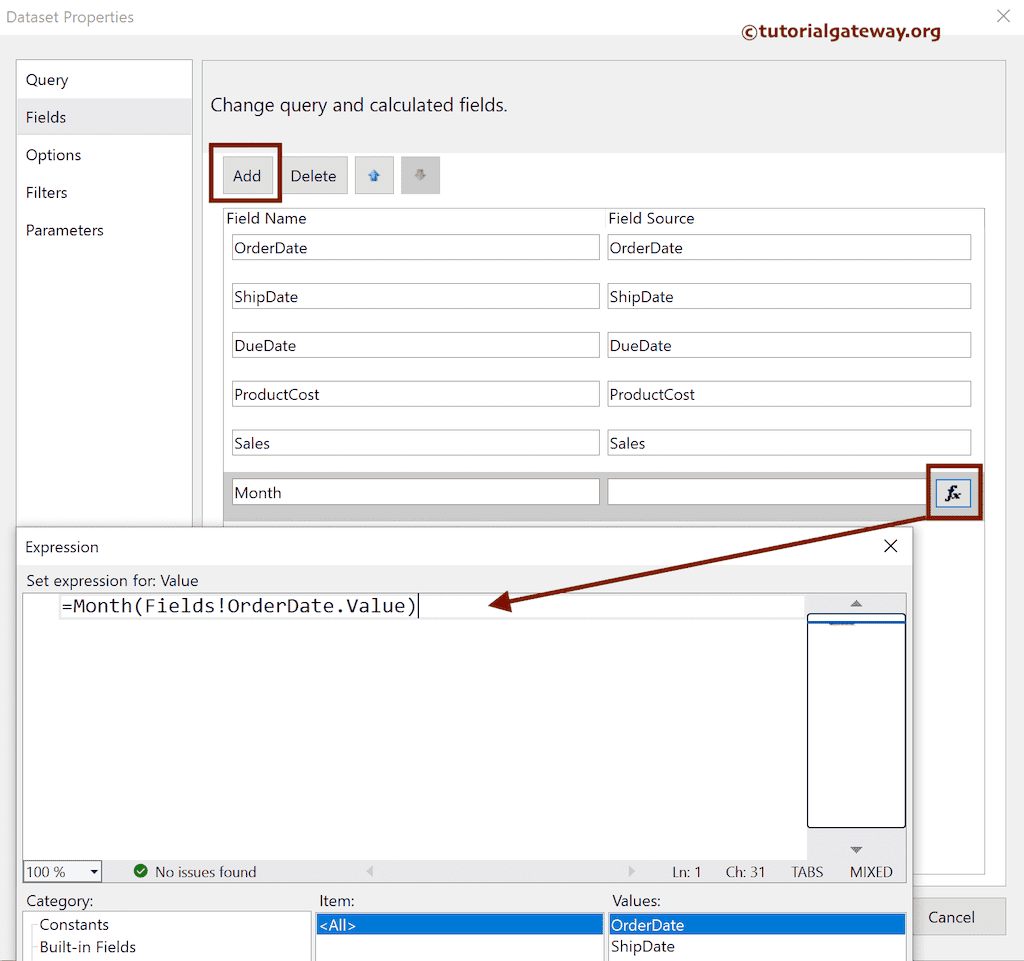
我将把这个 Month 字段添加到 Series Groups 部分。
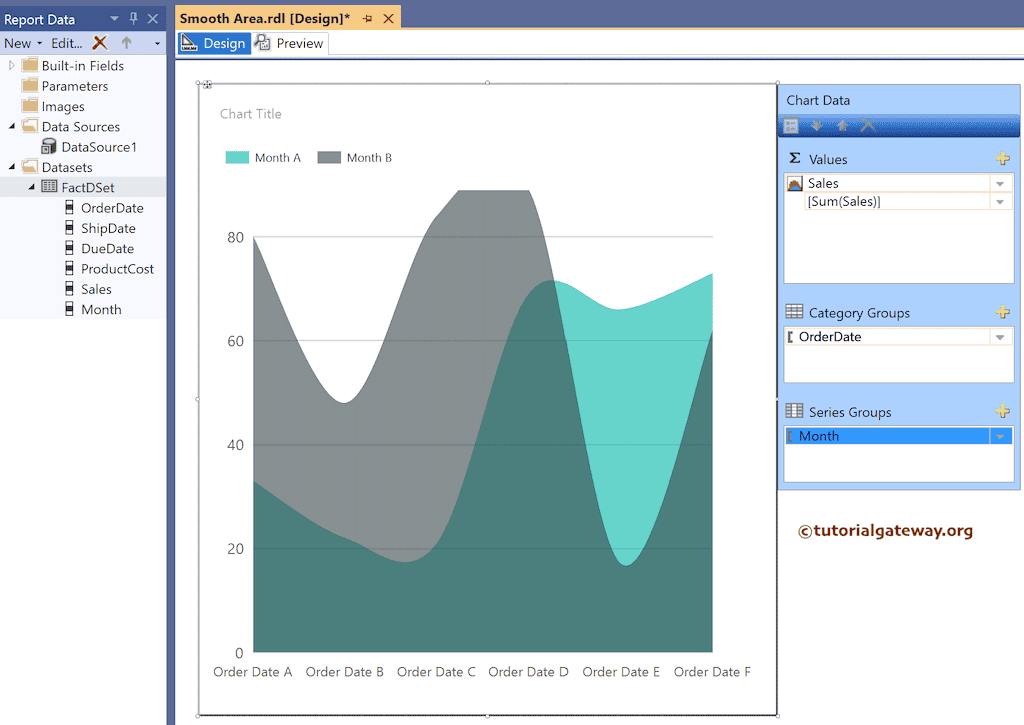
现在,SSRS 平滑面积图为每个月份分配了不同的颜色。
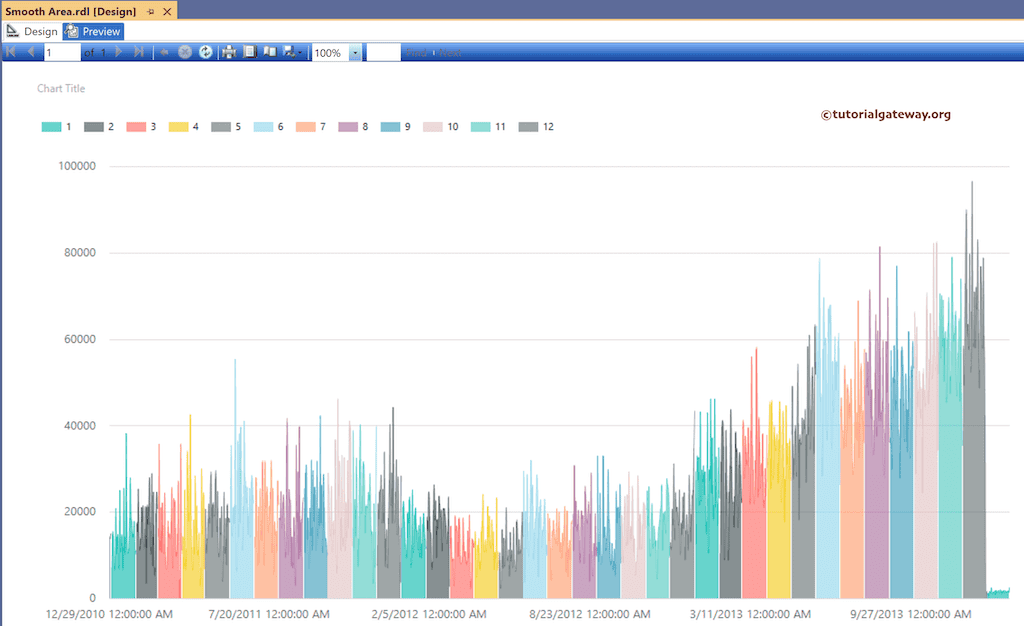
要比较多个度量值的区域,请将“产品成本”列添加到“值”部分,并将“订单日期”替换为“月份”列。接下来,右键单击区域以显示数据标签。
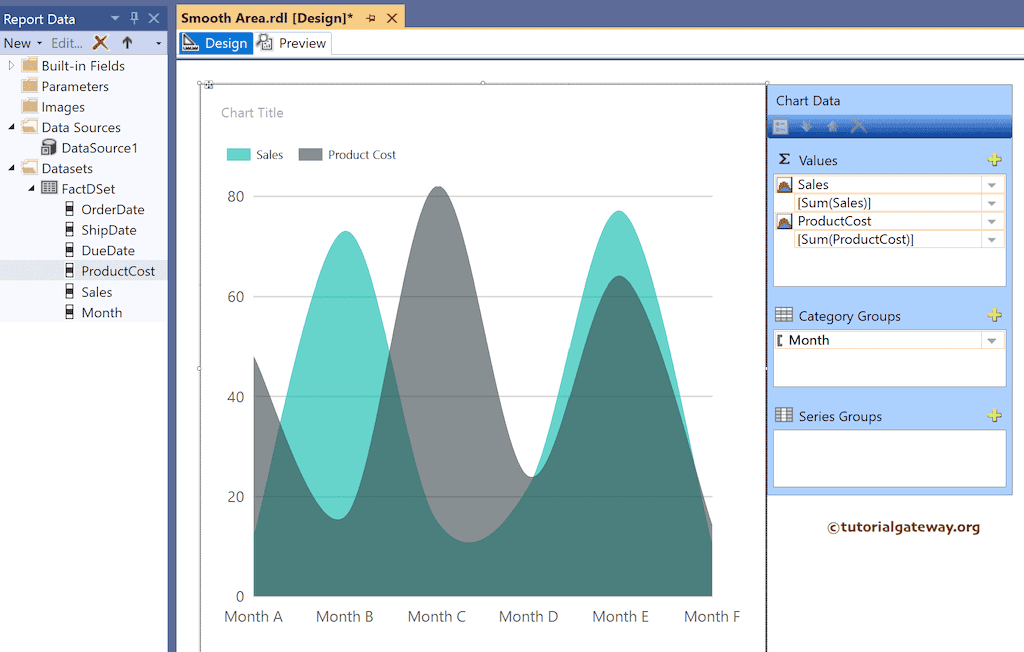
单击预览按钮以查看比较两个度量值和数据标签的平滑面积图。
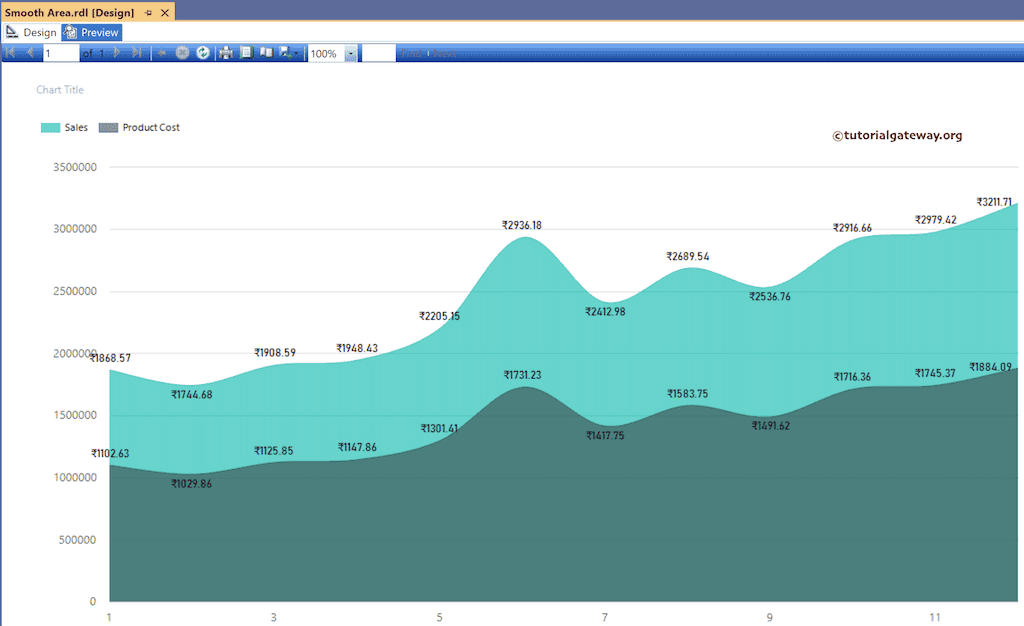
SSRS 3D 平滑面积图
右键单击图表并选择“更改图表类型”选项。接下来,从窗口中选择“3-D 平滑面积图”。
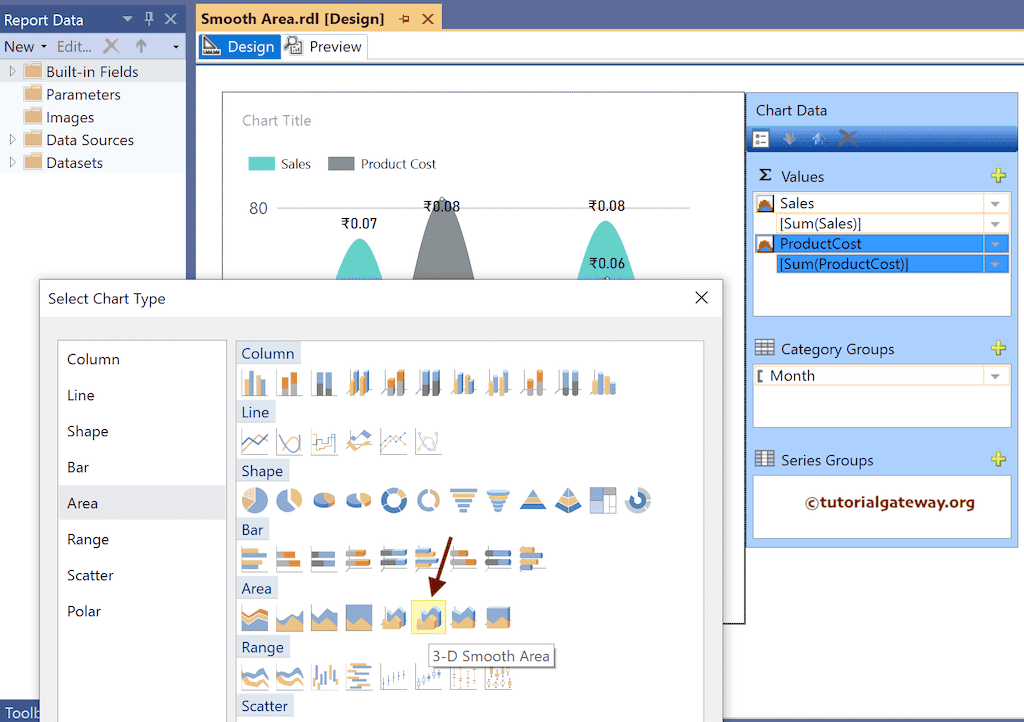
预览报表。